제가 정말 좋아하는 툴(IDE)인 Android Studio!
처음 Java언어로 프로그래밍을 시작하셨던 분들은 아마 Eclipse를 많이 사용하셨을텐데요.
Android OS개발을 하게 되면서 사용하게 되었는데, 정말 엄청나게 편리한 툴입니다 !
(다시 Eclipse를 사용하여 개발하는 것은 꿈에서도 꿀 수 없는 일이 되어버렸어요)
첫 포스팅으로 별거 아니지만 Android Studio 코드 스니펫안에 있는 라인선을 설정하는 방법을 공유하려 합니다.

빨간선 끝에 희미~한 선이 하나 보이시죠?
해당 라인에 따라 이쁘게 코드를 정렬하기 위해 있는 것인데요.
그것은 나중에 코드를 다시 보았을 때 식별하기 좋게하기 위함도 있어요.
하지만 저 라인선이 너무 좁게 느껴졌을때 늘일 수 있는 방법을 공유하려합니다.
File / Settings 로 이동하여 클릭합니다.

Editor / Code Style / Hard wrap at: 에서 Hard wrap at를 조절해주시면 됩니다.
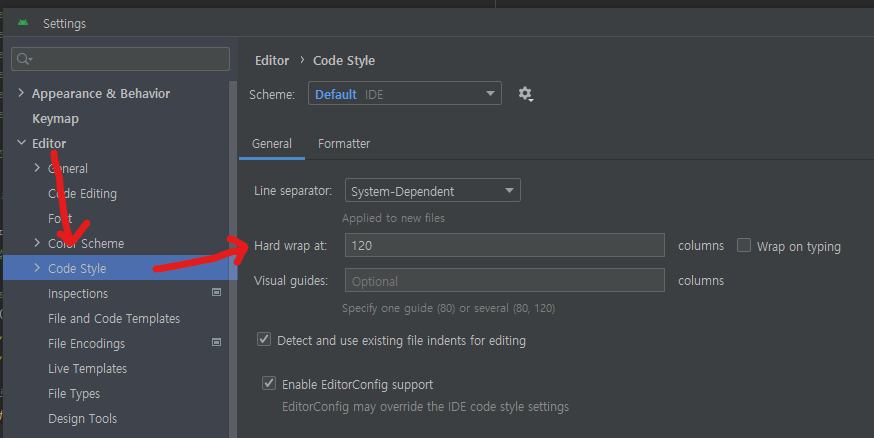
하지만, 만약에 Flutter를 개발하고 계신다면 바뀌지 않을텐데요.
놀라지마시고 다시 좌측의 Code Style의 항목을 확인해보시죠 !
Editor / Code Style / Dart 를 보면 Line length가 "80"으로 설정되어 있는 것을 볼 수 있습니다.
해당 길이를 원하는 만큼 조절하시면 라인선의 위치가 바뀌는 것을 확인할 수 있어요 !

저는 사실 제가 개인적으로 기억하고 싶은 글들을
블로그에 저장소처럼 마구잡이로 올리곤 했었는데요.
앞으로는 그 정보들을 압축하여 공유하는 것에 힘을 쏟도록 하려해요.
도움이 되셨길 바라며 안드로이드 스튜디오의 스니펫 속의 라인선(말이 길죠~?)을
조절하는 방법을 함께 알아가보았습니다.
감사합니다🌱